在日常使用电脑的过程中,我们经常需要查看文件夹的大小,以便更好地管理磁盘空间。然而,有时我们可能会遇到文件夹数据丢失的问题,这可能是由于误删除、系统错误或病毒感染等多种原因造成的。本文旨在介绍如何查看电脑文件夹的大小,并提供一些有效的文件夹数据丢失找回方法,帮助用户更好地管理电脑文件,应对数据丢失的突发情况。
 了解文件夹大小的意义是什么:
了解文件夹大小的意义是什么:了解文件夹大小对于多种情况都非常重要。具体来说:
存储空间管理:了解文件夹大小有助于有效管理存储空间,避免存储空间不足的问题。传输速度估计:知道文件夹大小可以帮助估计文件传输所需的时间,从而选择合适的传输方式。数据备份:了解文件夹大小有助于选择合适的备份方式和存储介质。网络流量控制:在传输文件时,了解文件夹大小可以帮助控制网络流量,避免网络拥堵。软件运行:在运行一些软件时,可能会有文件大小的限制,了解文件夹大小有助于选择合适的软件或调整文件大小。怎样查看电脑文件夹大小:查看电脑文件夹大小,可以采用以下几种方法:
1、传统方法:
- 右击需要查看的文件夹,选择“属性”。
- 在“常规”选项卡中查看“大小”。

2、鼠标指向显示:
- 将鼠标光标悬停在文件夹上几秒钟。
- 文件夹提示会显示,其中包含文件夹的大小。
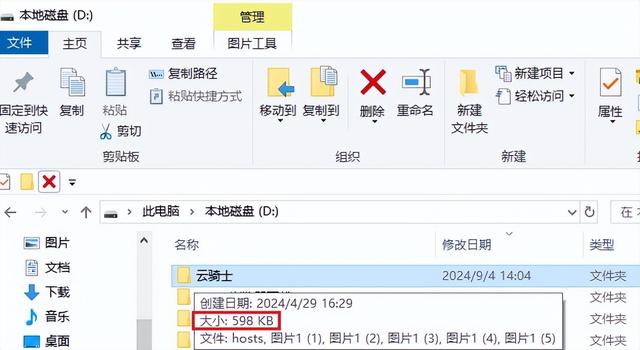
3、使用命令提示符:
- 按下“Win+R”键,输入“cmd”后回车,打开命令提示符。
- 输入文件夹路径,例如在“H:\桌面文件保存”
- 使用dir/s命令获取文件夹的详细信息。
文件夹数据丢失怎么找回:文件夹数据丢失后,可以尝试以下几种方法找回:
检查回收站:首先查看回收站中是否有误删的文件夹,若有,直接还原即可。使用文件历史记录:如果开启了Windows系统的文件历史记录功能,可以通过该功能恢复文件夹。系统还原:若文件夹丢失与系统更新或软件安装有关,可以尝试使用系统还原点恢复。专业数据恢复软件:电脑文件夹误删除不在回收站怎么找到?若以上方法均无效,可使用专业的数据恢复软件,如云骑士数据恢复软件扫描硬盘,尝试恢复文件夹数据。检查云存储服务:如果文件夹曾同步到云存储服务,可登录云服务账号查找和恢复。寻求线下专业帮助:若文件夹因设备故障无法识别导致丢失,建议咨询线下专业的数据恢复服务。请注意,数据恢复的成功率受多种因素影响,包括数据丢失的原因、存储设备的状况等。因此,在尝试恢复数据之前,请确保谨慎操作,避免进一步损坏数据。
文章结尾:掌握电脑文件夹大小的查看方法对于日常文件管理至关重要,而了解文件夹数据丢失的找回方法则能在关键时刻帮助我们挽回损失。希望本文介绍的内容能够帮助大家更好地管理电脑文件,并在遇到数据丢失问题时能够迅速应对,找回宝贵的资料。记住,定期备份数据是防止数据丢失的较佳策略,务必养成良好的数据备份习惯。
热门推荐:
